Взаимодействие пользователя с системой GPSS World осуществляется с помощью оконного интерфейса в режиме активного диалога. Для этого в системе предусмотрены диалоговые окна, которые позволяют отображать информацию о состоянии отдельных объектов на экране дисплея. Эта информация может быть как статической, так и динамической. Главное окно, появляющееся при запуске системы, показано на рис. 4.17.
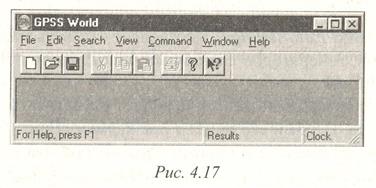
Пункт меню File/New позволяет создать новую GPSS-модель или текстовый файл. Для удобства создания модели можно воспользоваться пунктом меню Edit/Insert GPSS Block..., позволяющим выбрать из специального окна блоков и вставить в модель любой GPSS-Block (рис. 4.18). При выборе блока открывается окно с его параметрами (рис. 4.19). Использование этого средства GPSS World гарантирует правильность формирования строки модели с выбранным блоком.
Текстовый файл обычно содержит последовательность команд, которые могут быть подключены к модели с помощью команды INCLUDE, как было описано в параграфе 4.27.
Пункт меню Edit/Insert Experiment позволяет вставить в модель эксперимент, написанный на языке PLUS.
Пункт меню Edit/Expression Window... предназначен для редактирования информации в окне выражений, если это окно использовалось в модели. Аналогично пункт меню Edit/Plot Window... предназначен для редактирования информации в окне графиков.
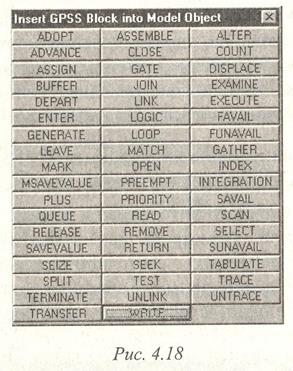
Пункт меню Edit/Settings... позволяет задавать параметры имитации, отчетов, генераторов случайных чисел, функциональных клавиш и выражений.
Пункт главного меню Search помогает передвигаться внутри текстового объекта. Первый его пункт Find/Replace (Найти/Заменить) открывает обычный диалог для поиска и замены текстовой информации.
Последующий набор пунктов меню используется для работы с закладками, позволяя размещать невидимые маркировочные знаки, которые сохраняются с объектом. Они составляют циклический список, который можно просматривать с помощью соответствующих команд меню или с помощью клавиш.
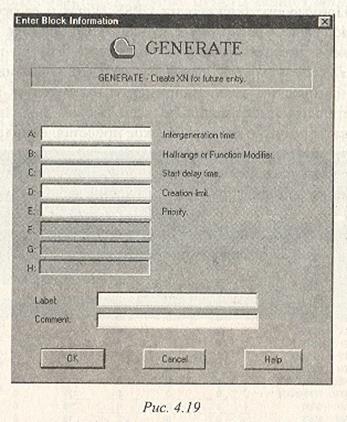
Пункт меню Search/Next Bookmark переводит к позиции следующей закладки в тексте. Пункт меню Search/Mark водит закладку в текущую позицию курсора, Search/Unmark - снимает выделение, удаляя текущую закладку, a Search/Unmark All - снимает все закладки. Пункт меню Search/Select to Bookmark выделяет текст от текущей позиции курсора до текущей позиции закладки. Последние два пункта меню Search имеют дело с сообщениями об ошибках, которые возникают при трансляции GPSS-модели. Ошибки трансляции заносятся в циклический список. Этот список хранится вместе с GPSS-моделью и модифицируется при повторной трансляции. Для поиска ошибок используется пункты меню Search/Next Error (следующая ошибка) и Search/Previous Error (предыдущая ошибка). Для быстрого поиска с помощью клавиатуры используются комбинации клавиш [b+a+N] и [b+a+Р] соответственно. Курсор останавливается перед ошибкой.
Пункт главного меню View (вид) управляет отображением информации в окнах. Первый пункт меню View/Notices (заметки) выводит информацию о текущей версии GPSS World и ее особенностях. Второй пункт меню View/Toolbar позволяет отображать или не отображать панель инструментов в главном окне. Третий пункт меню View/Entity Details управляет выдачей детальной информации для некоторых динамических окон. Например, в окне блоков может быть показана детальная информация по всем блокам модели (рис. 4.20) или отображаться только их графическое представление (рис. 4.21).
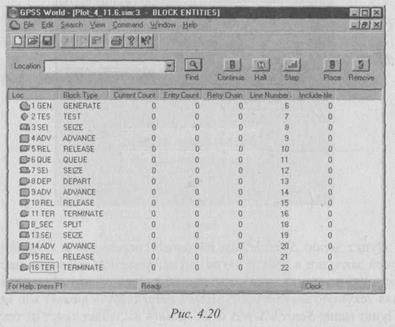
Последний пункт меню View/Simulation Clock позволяет отображать часы модельного времени в нижнем правом углу главного окна.
Пункт главного меню Command (команда) используется для создания и управления объектами имитации. Пункт меню Command/Create Simulation (создать имитацию) вызывает транслятор для создания объекта имитации, который включает кроме GPSS-модели и файлы, связанные с ней. Ошибки трансляции должны быть исправлены (см. выше Search/NextError ). Команда меню Command/Retranslate доступна для выполнения повторной трансляции после исправления ошибок.
Команда Command/Repeat Last Command (повторить последнюю команду) - простой способ повторить некоторое действие для того же самого объекта. Остальные пункты меню Command выполняют команды, как описано выше в параграфе 4.27.
При работе с GPSS World пользователю доступны двадцать различных окон для наблюдения и взаимодействия с моделью в процессе имитации. Окна, отображающие визуальное состояние имитации, могут быть сохранены и распечатаны. Некоторые окна делают как бы мгновенный снимок состояния различных объектов имитации в некоторый момент модельного времени. Изображения в окнах изменяются динамически в интерактивном режиме взаимодействия с моделью. Следует отметить, что открытые динамические окна существенно замедляют скорость прогона модели.
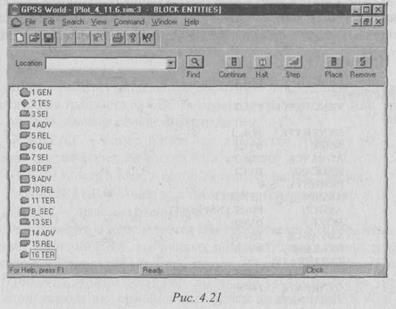
Пользователю доступны следующие окна, позволяющие отображать мгновенное состояние системы:
Current Events Chain (список текущих событий);
Future Events Chain (список будущих событий);
Individual Transactions (отдельные транзакты);
Numeric Groups (числовые группы);
Transaction Groups (группы транзактов).
При моделировании может быть открыто любое число динамических окон для следующих объектов: блоков, устройств, МКУ, очередей, логических ключей, сохраняемых величин, матриц, таблиц.
Кроме того, можно воспользоваться окнами для графиков и выражений, что позволяет проследить изменения значений переменных во время имитации. Каждое окно графиков может отображать значения до восьми переменных, включая переменные интегрирования. Окна графиков имеют вертикальный и горизонтальный скроллинги для просмотра. Окно выражений может быть открыто в любой момент моделирования и позволяет просматривать значения любого числа PLUS-выражений.
Вокне Future Events Chain отображается содержимое списка будущих событий. В нем отображаются транзакты с содержимым их параметров в порядке их расположения в таблице модельных событий.
 2015-08-21
2015-08-21 512
512








